1、首先打开PPT,新建一个空白演示文稿;

2、然后选择工具条上的插入选项卡;

3、切换到插入选项卡后,点击形状工具;

4、弹出的面板中选择云朵;

5、选择完成后,在界面中合适位置拖动鼠标,就会出现一个云朵;

6、选云朵,在格式选项卡下,形状填充里更改颜色,可以形状轮廓和形状效果里选择合适的效果;
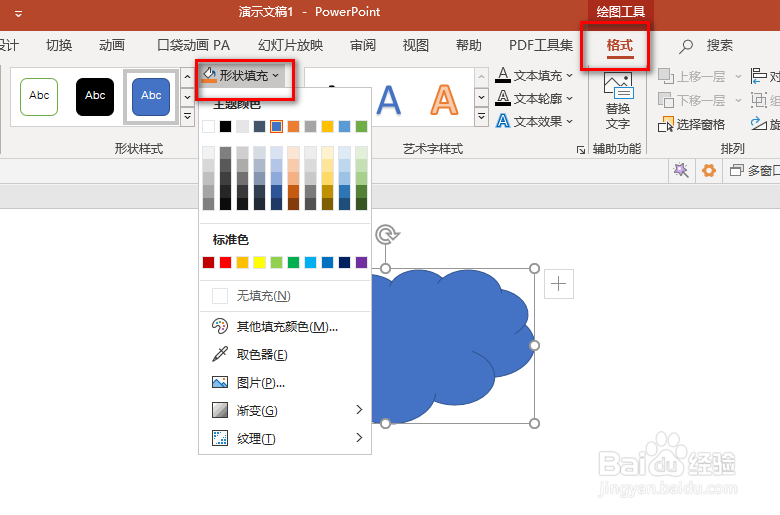

7、调整完成后如下图所示。

时间:2024-10-13 05:27:54
1、首先打开PPT,新建一个空白演示文稿;

2、然后选择工具条上的插入选项卡;

3、切换到插入选项卡后,点击形状工具;

4、弹出的面板中选择云朵;

5、选择完成后,在界面中合适位置拖动鼠标,就会出现一个云朵;

6、选云朵,在格式选项卡下,形状填充里更改颜色,可以形状轮廓和形状效果里选择合适的效果;
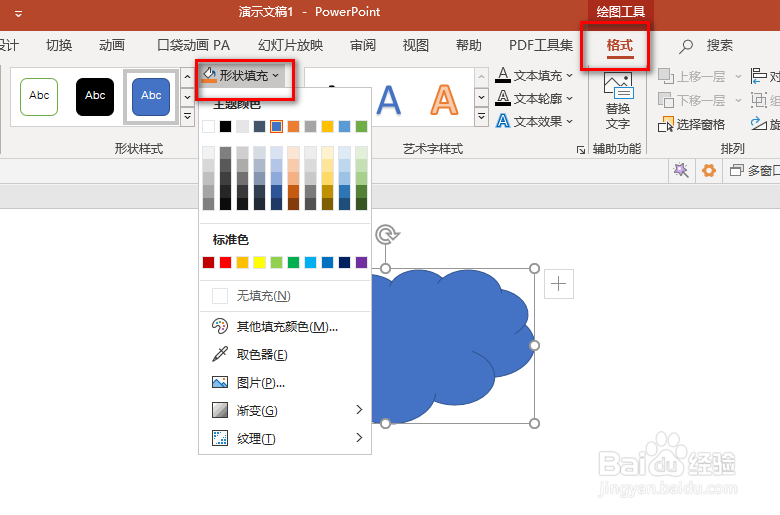

7、调整完成后如下图所示。

